
များသောအားဖြင့်ဗွီဒီယိုကဒ်အတွက်ကားမောင်းသူသည် operating system သို့မဟုတ်သက်ဆိုင်ရာအစိတ်အပိုင်းကိုဝယ်ယူပြီးနောက်လိုအပ်သည်။ ဒီလိုလုပ်ဖို့မလုပ်ရင်အများဆုံးစွမ်းဆောင်ရည်ကိုထုတ်ပေးမှာမဟုတ်ဘူး။ တင်ပြဆော့ဗ်ဝဲကိုတပ်ဆင်ရန်နည်းလမ်းများစွာရှိသည်။ ဤဆောင်းပါးသည် AMD Radeon HD 7640G ဂရပ်ဖစ် adapter အတွက်မည်သို့ပြုလုပ်ရမည်ကိုပြောပြလိမ့်မည်။
AMD Radeon HD 7640G အတွက် installation driver
ယခုယာဉ်မောင်းကိုရှာဖွေ။ တပ်ဆင်ရန်နည်းလမ်းများအားလုံးသည်တရားဝင်အရင်းအမြစ်များအသုံးပြုခြင်းနှင့်အထူး Windows System Programs များဖြင့်အဆုံးသတ်ခြင်းကိုတင်ပြလိမ့်မည်။နည်းလမ်း 1: AMD ဝက်ဘ်ဆိုက်
AMD ထုတ်လုပ်သူသည်ထုတ်ကုန်တစ်ခုစီကိုလွှတ်ပေးပြီးကတည်းကထောက်ခံသည်။ ထို့ကြောင့်ဤကုမ္ပဏီ၏ 0 ဘ်ဆိုဒ်တွင် AMD Radeon HD 7600G အတွက် software ကိုဒေါင်းလုပ်ဆွဲရန်အခွင့်အလမ်းရှိသည်။
AMD ကုမ္ပဏီဝက်ဘ်ဆိုက်
- အထက်ပါရည်ညွှန်းခြင်းဖြင့် AMD site သို့ဝင်ရောက်ပါ။
- ဆိုက်၏ထိပ်ရှိတူညီသောအမည်ခလုတ်ကိုနှိပ်ခြင်းအားဖြင့် "ယာဉ်မောင်းများနှင့်ပံ့ပိုးမှု" အပိုင်းသို့သွားပါ။
- ထို့နောက်အထူးမေးခွန်းလွှာတွင် AMD Radeon HD 7640G ဗီဒီယိုကဒ်အချက်အလက်များကိုသင်ရွေးချယ်ရန်လိုအပ်သည်။
- အဆင့် 1 - Laptop တစ်ခု၏ PC သို့မဟုတ် "မှတ်စုစာအုပ်ဂရပ်ဖစ်" ကိုအသုံးပြုပါက "Desktop Graphics" ကိုရွေးပါ။
- အဆင့် 2 - ဤကိစ္စတွင် "Radeon HD Series" တွင်ဗီဒီယို adapter စီးရီးတစ်ခုကိုရွေးချယ်ပါ။
- အဆင့် 3 - မော်ဒယ်ကိုဆုံးဖြတ်ပါ။ AMD Radeon HD 7640G အတွက် Radeon HD 7600 စီးရီး PCIE ကိုသတ်မှတ်ရမည်။
- အဆင့် 4 - စာရင်းမှသင်အသုံးပြုသော operating system version နှင့်၎င်း၏ဥတုကိုရွေးချယ်ပါ။
- download စာမျက်နှာသို့သွားရန် "display result" ခလုတ်ကိုနှိပ်ပါ။
- သက်ဆိုင်ရာစားပွဲ၌မှအောက်ရှိစာမျက်နှာအောက်သို့ scroll လုပ်ပါ, ဒေါင်းလုပ်လုပ်ရန် Driver ဗားရှင်းကိုရွေးချယ်ပြီး "Download" ခလုတ်ကိုနှိပ်ပါ။ တည်ငြိမ်သောအလုပ်ကိုမအာမခံနိုင်သည့်အတွက်နောက်ဆုံးဗားရှင်းကိုရွေးချယ်ရန်အကြံပြုသည်။
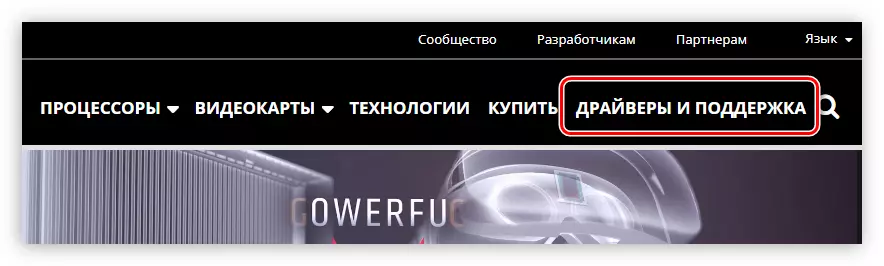
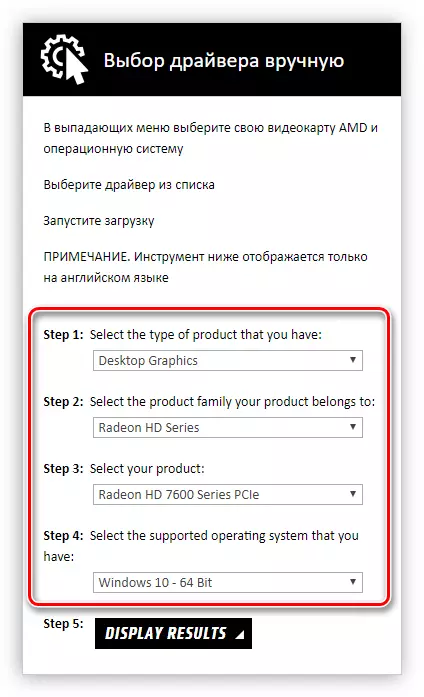
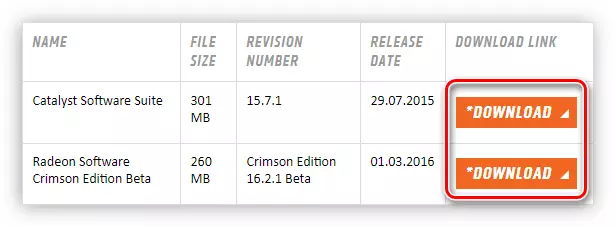
ကွန်ပျူတာပေါ်ရှိယာဉ်မောင်းဒေါင်းလုပ်ချခြင်းလုပ်ငန်းစဉ်စတင်မည်။ ၎င်းကိုအဆုံးသတ်ရန်နှင့်တပ်ဆင်ရန်တိုက်ရိုက်သွားရန်စောင့်ဆိုင်းရန်လိုအပ်သည်။
- download လုပ်ထားသောဖိုင်သည်တည်ရှိပြီးဖိုင်တွဲကိုဖွင့်ပြီးအုပ်ချုပ်ရေးဆိုင်ရာအခွင့်အရေးများဖြင့်ဖွင့်ပါ။
- Destination Folder တစ်ခုတွင်ယာယီပရိုဂရမ်ဖိုင်များကိုတပ်ဆင်ခြင်းအတွက်ဖြည်ချမည့်ဖိုင်တွဲကိုသတ်မှတ်ပါ။ ကီးဘုတ်မှလမ်းကြောင်းပေါ်မှ သွား. သို့မဟုတ် "Browse" ခလုတ်ကို နှိပ်. "Explorer" 0 င်းဒိုးရှိဖိုင်တွဲကိုရွေးချယ်ခြင်းဖြင့်သင်ပြုလုပ်နိုင်သည်။
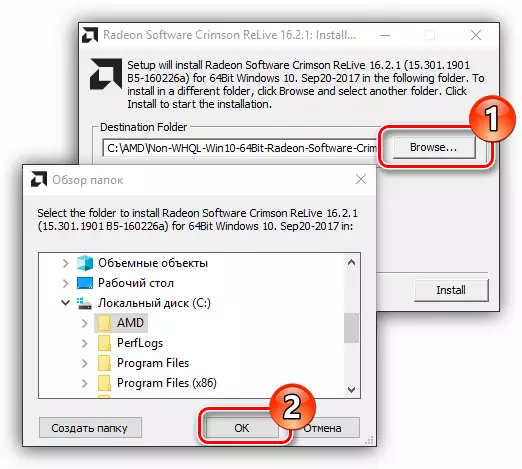
မွတ္စု: default folder ကို default installation ကိုသတ်မှတ်ရန်အကြံပြုရန်အကြံပြုသည်။ နောင်တွင်အနာဂတ်တွင်မအောင်မြင်သော update ကို update သို့မဟုတ် driver ကိုဖျက်ပစ်လိမ့်မည်။
- "Install လုပ်ပါ။
- ဖိုင်များအားလုံးကိုသင်သတ်မှတ်ထားသောဖိုင်တွဲသို့ကူးယူသည်အထိစောင့်ပါ။ သင်သည်ဤလုပ်ငန်းစဉ်ကိုခြေရာခံနိုင်သည်။
- Driver Installer သည် AMD Radeon HD 7640G video card အတွက်ဖွင့်လှစ်လိမ့်မည်။ installation wizard ကိုဘာသာပြန်ဆိုထားသည့် drop-down list မှဘာသာစကားကိုရွေးချယ်ရန်လိုအပ်သည်။
- ယခုတွင်သင်သည် installation အမျိုးအစားကိုဆုံးဖြတ်ရန်လိုအပ်သည်။ "Fast" နှင့် "Custom" မှရွေးချယ်ရန်ရွေးချယ်စရာနှစ်ခုကိုရွေးချယ်ရန်ကမ်းလှမ်းသည်။ "Fast" ကိုရွေးချယ်ခြင်းအားဖြင့်လျှောက်လွှာဖိုင်များဖြည်ချမည့်ဖိုင်တွဲကိုသာသတ်မှတ်ပြီး "Next" ခလုတ်ကိုနှိပ်ပါ။ ထို့နောက် installation လုပ်ငန်းစဉ်သည်ချက်ချင်းစတင်လိမ့်မည်။ "Custom" mode သည်သင့်အားသတ်မှတ်ထားသည့်သတ်မှတ်ချက်များအားလုံးကိုသင်ကိုယ်တိုင်သတ်မှတ်ရန်ခွင့်ပြုသည်, ထို့ကြောင့်၎င်းကိုအသေးစိတ်လေ့လာလိမ့်မည်။
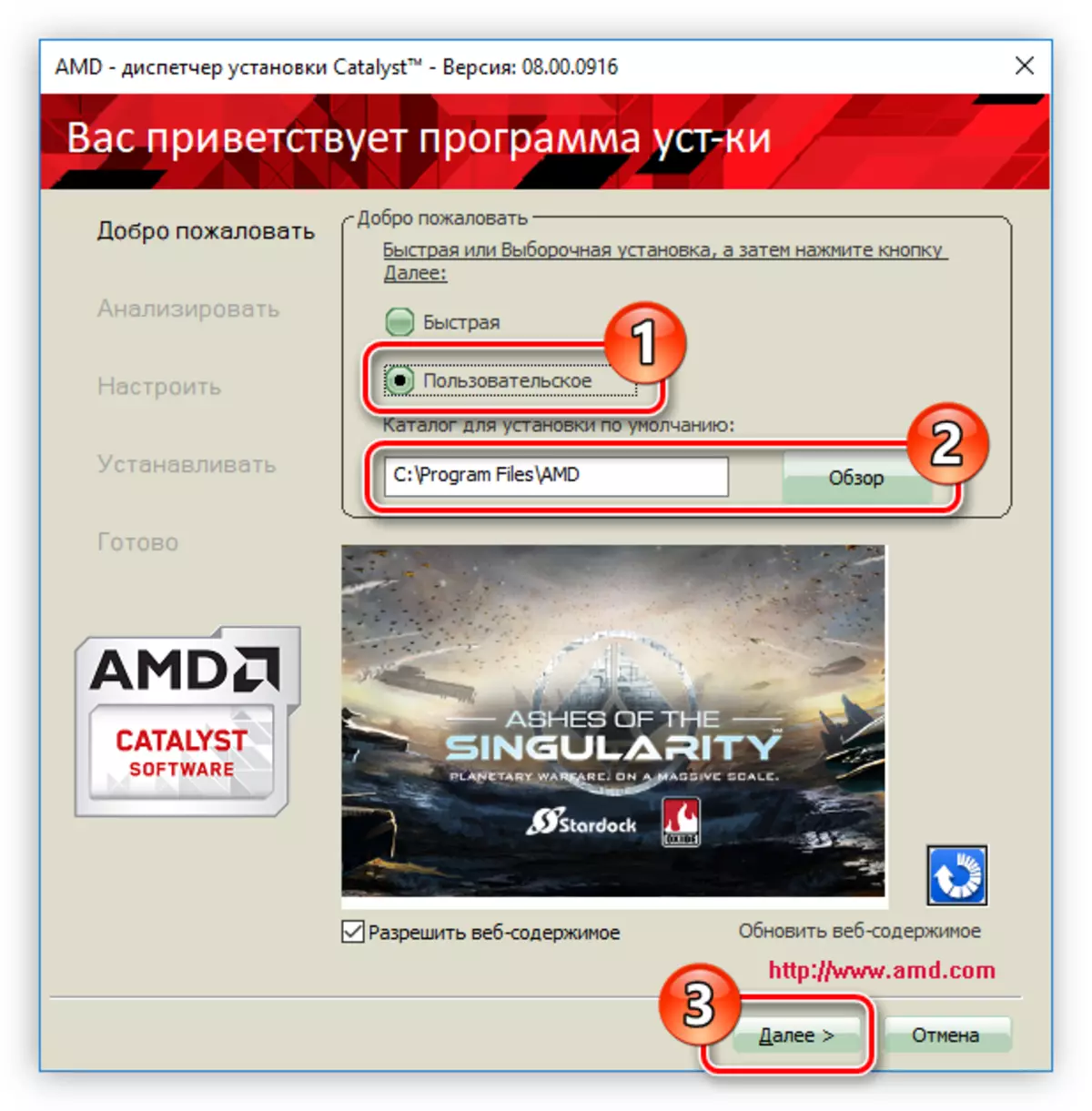
မှတ်ချက် - ဤအဆင့်တွင် install လုပ်ထားသောထုတ်ကုန်များကိုအသုံးပြုပြီးကြော်ငြာများကိုကြော်ငြာခြင်းကိုရှောင်ကြဉ်ရန် "Allow Web Content" မှ checkbox ကိုဖယ်ရှားနိုင်သည်။
- စနစ်ခွဲခြမ်းစိတ်ဖြာခြင်းသည်အထိစောင့်ပါ။
- နောက်အဆင့်တွင် AMD display driver driver နှင့် Amd Catalyst Control Control Control Side တို့နှင့်ဆန့်ကျင်ဘက်ကိုထားခဲ့ပါ။ "Next" ကိုနှိပ်ပါ။
- လိုင်စင်သတ်မှတ်ချက်များနှင့်သဘောတူရန် "Atty" ကိုနှိပ်ပါ။
- တပ်ဆင်ခြင်းလုပ်ငန်းစဉ်သည်ဆော့ဖ်ဝဲလ်အထုပ်အစိတ်အပိုင်းများကိုစတင်ရန်သင်သဘောတူရန်လိုအပ်သည်။ ဒီလိုလုပ်ဖို့ pop-up 0 င်းဒိုးထဲမှာ set ခလုတ်ကိုနှိပ်ပါ။
- Installer ကိုပိတ်ပြီး installation ကိုဖြည့်စွက်ရန် "Finish" ကိုနှိပ်ပါ။
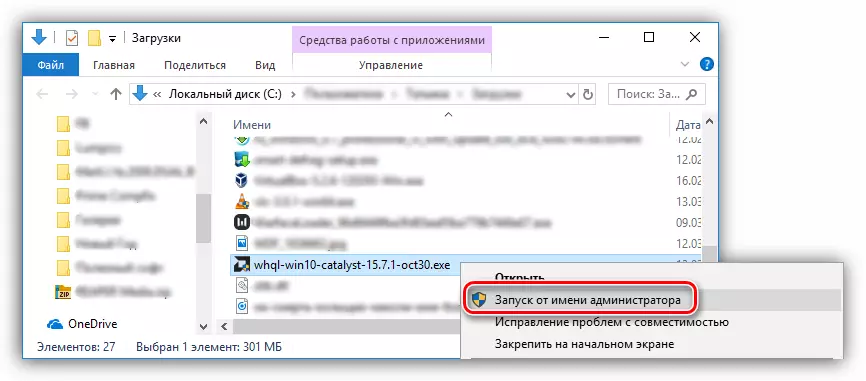
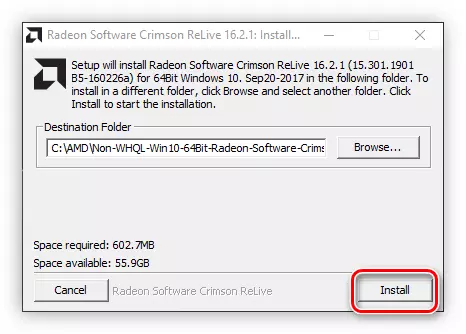
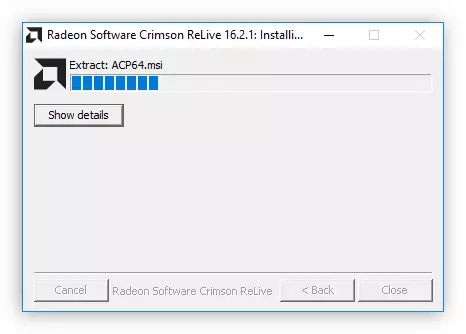
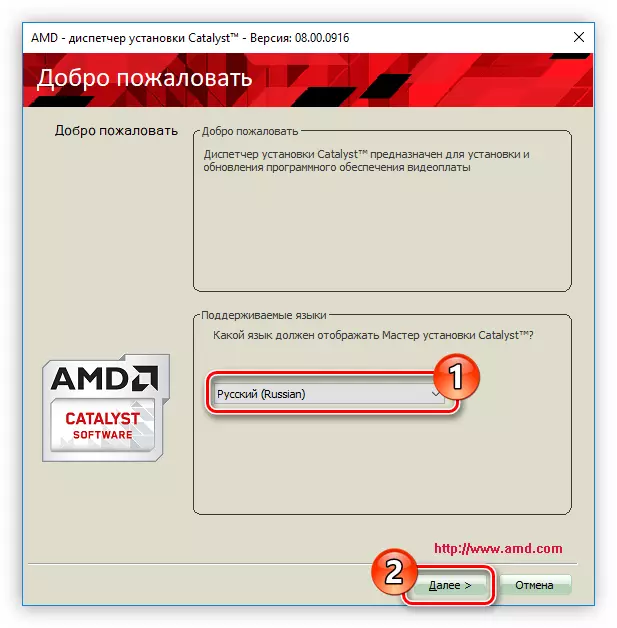
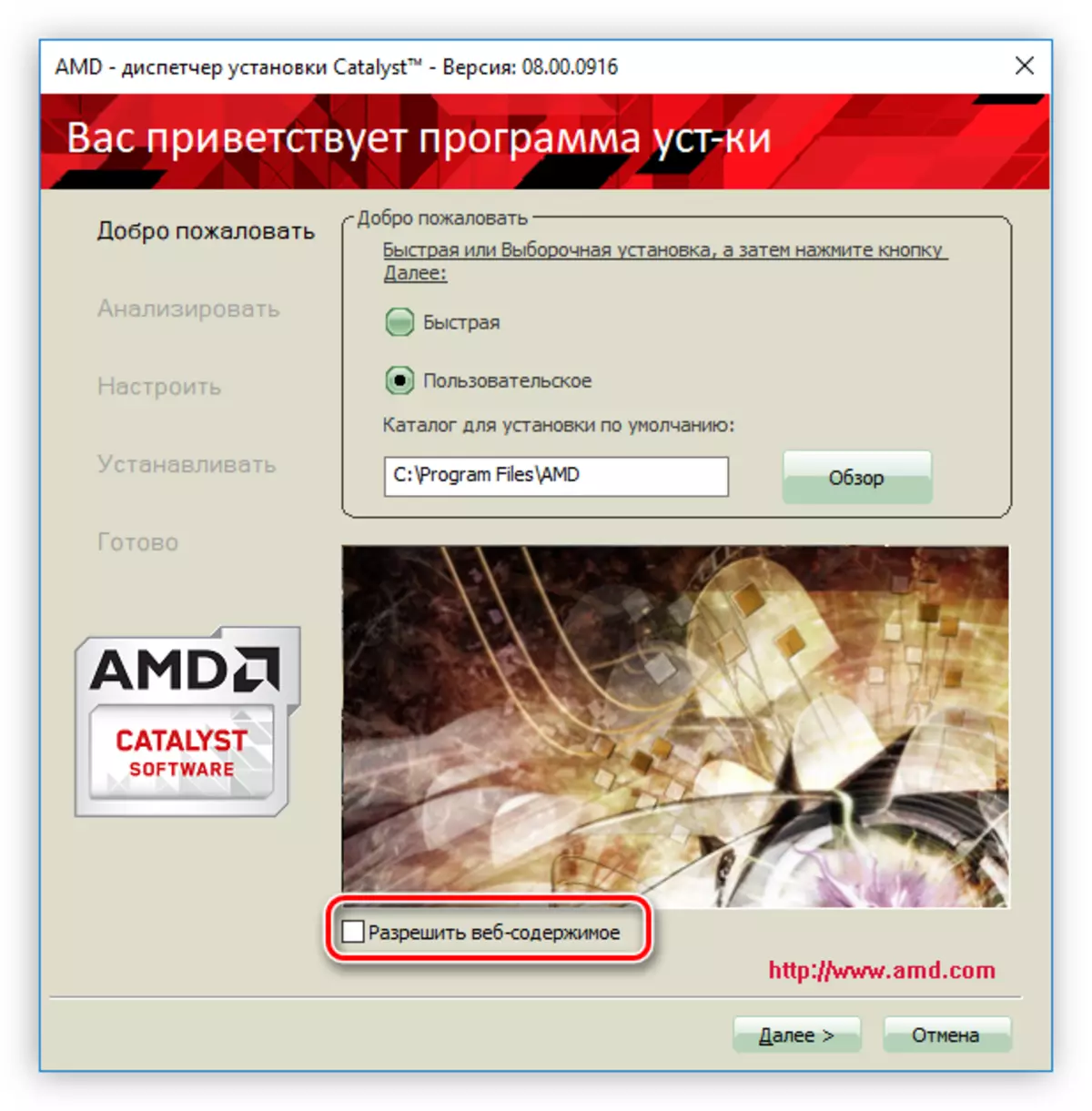
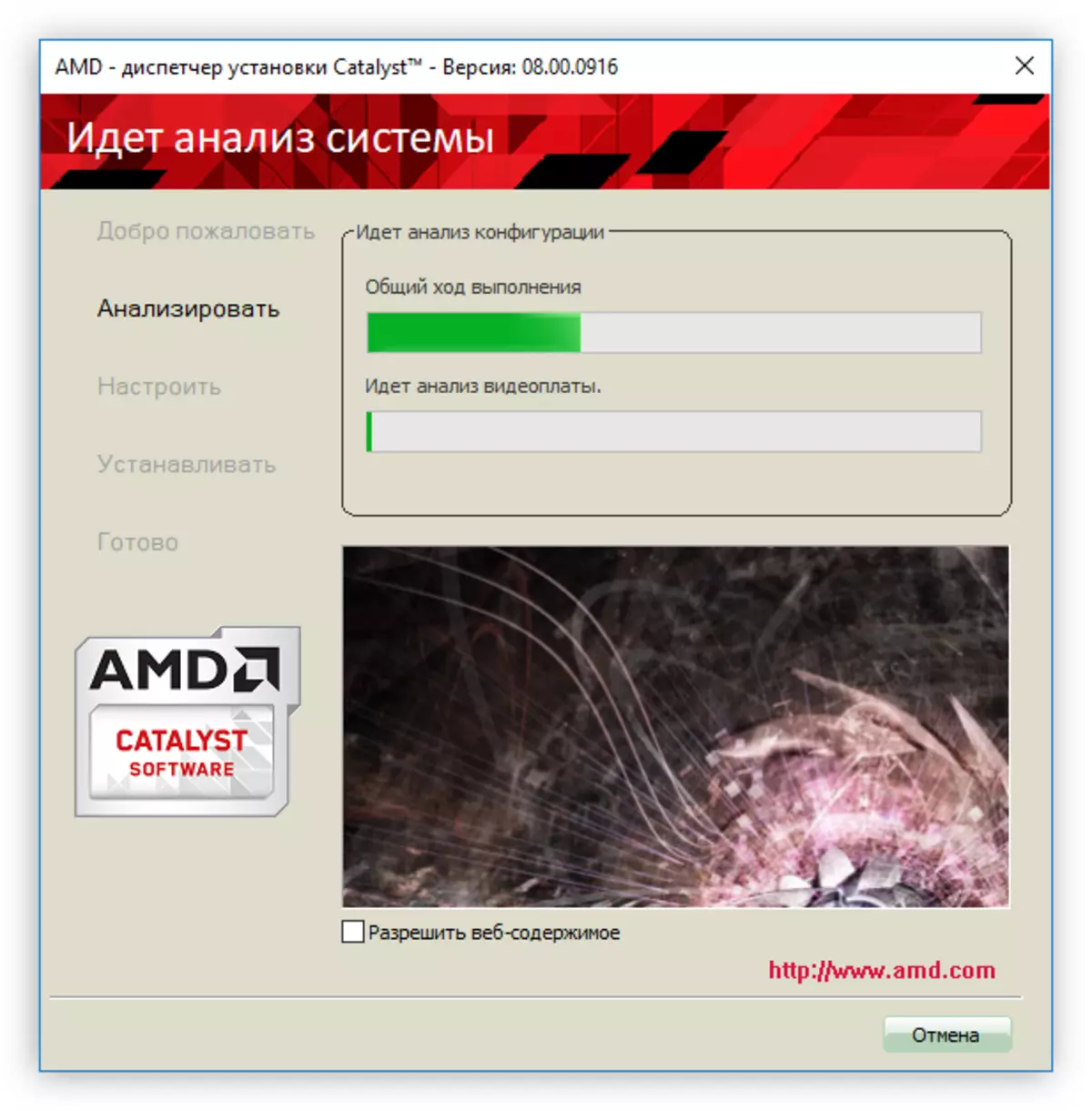
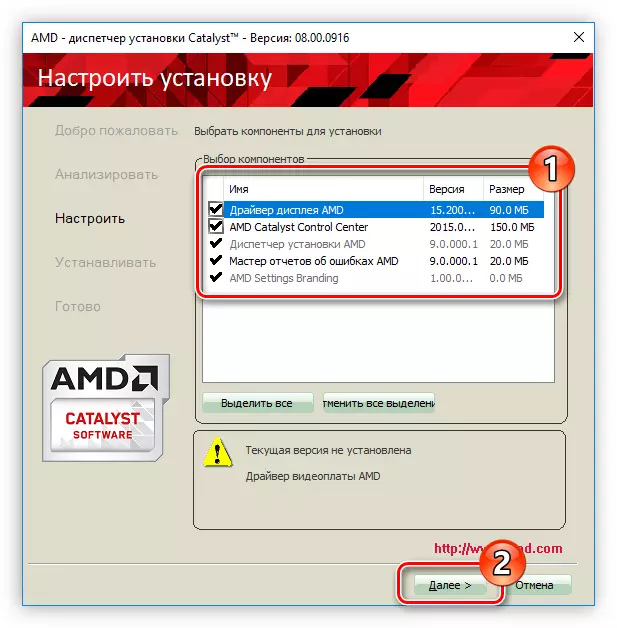
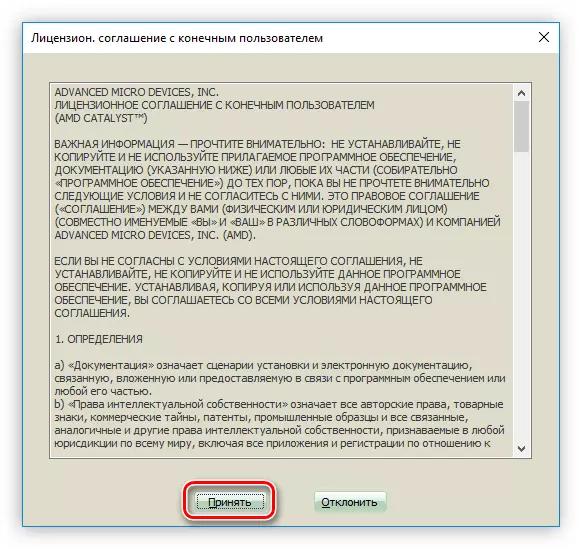
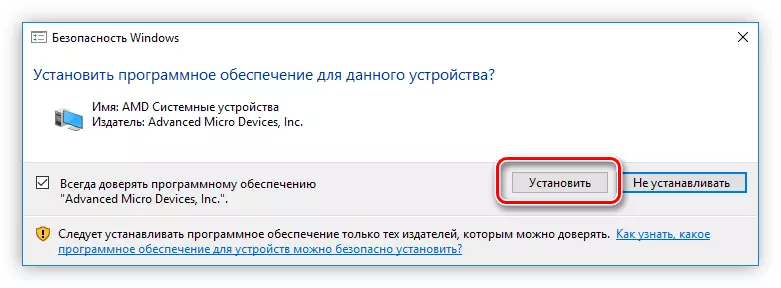
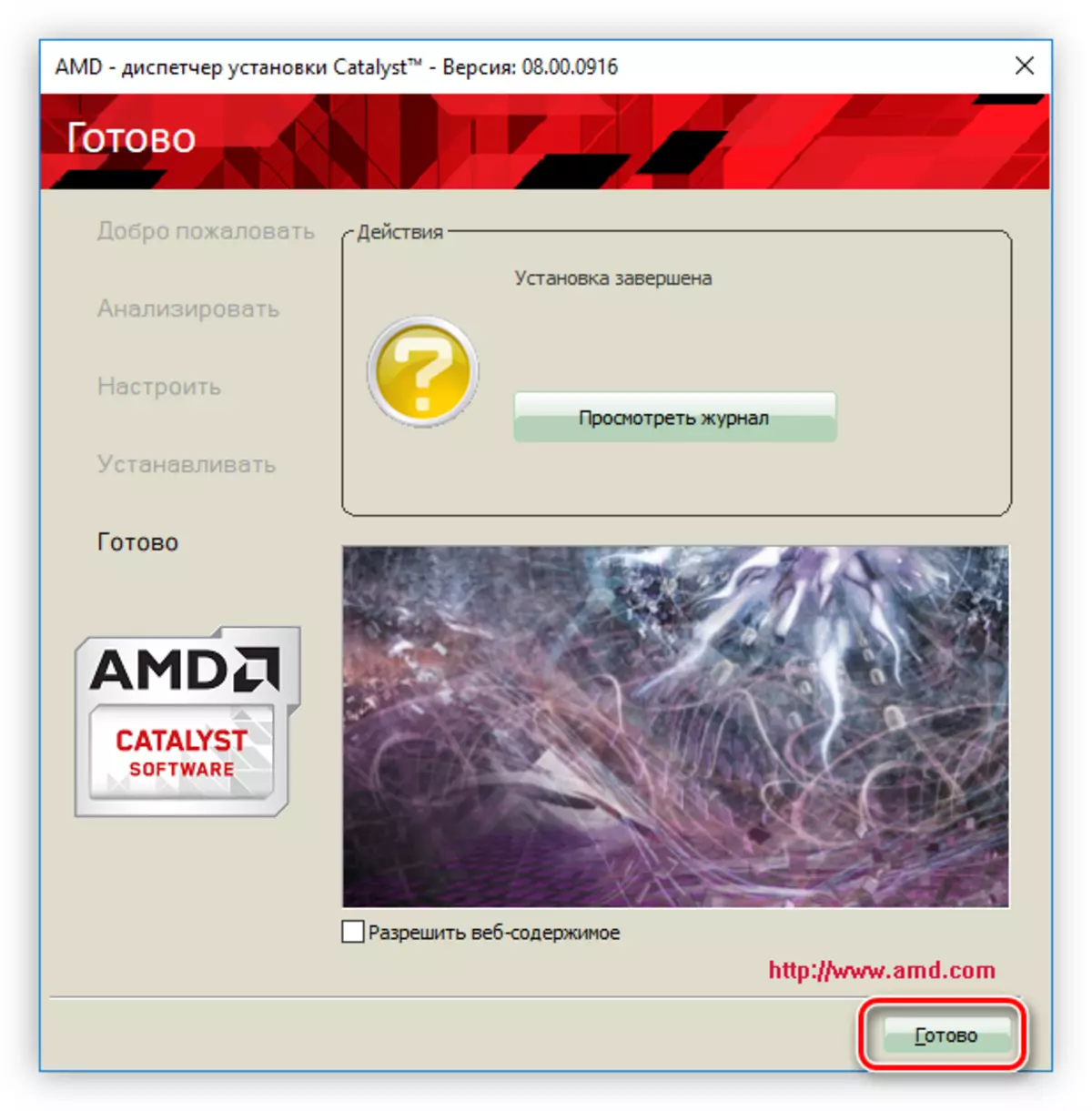
အပြောင်းအလဲများအားလုံးအားအင်အားအဖြစ်သို့ 0 င်ရောက်နိုင်ရန်အတွက်လုပ်ရပ်အားလုံးတွင်ပြန်လည်စတင်ရန်အတွက်ကွန်ပျူတာကိုပြန်လည်စတင်ရန်အကြံပြုသည်။ နောက်ဆုံးပြတင်းပေါက်၌ "လုပ်ရပ်များ" နယ်ပယ်ကိုအာရုံစိုက်ပါ။ တစ်ခါတစ်ရံအစိတ်အပိုင်းများကို install လုပ်ခြင်းလုပ်ငန်းစဉ်များတွင်အမှားအယွင်းများရှိသည့်အမှားအယွင်းများရှိသည်။ ၎င်းသည်ဤစစ်ဆင်ရေးတိုးတက်မှု၏တိုးတက်မှု၏လွှမ်းမိုးမှုကိုလွှမ်းမိုးနိုင်သည်။ View Magazine ခလုတ်ကိုနှိပ်ခြင်းဖြင့်အစီရင်ခံစာကိုဖတ်နိုင်သည်။
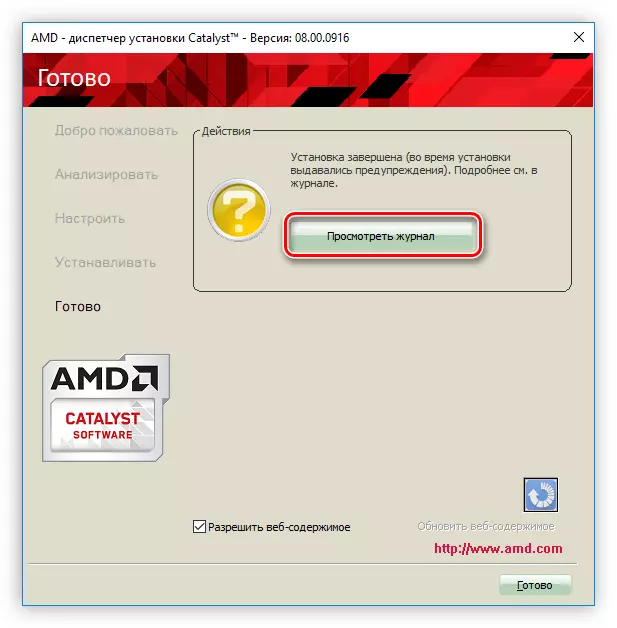
အကယ်. AMD ဝက်ဘ်ဆိုက်၏ 0 ဘ်ဆိုဒ်တွင်ဒေါင်းလုပ်လုပ်ရန် 0 ဘ်ဆိုဒ်တွင်မူသင်သည်မတူကွဲပြားသောဗွီဒီယိုယာဉ်မောင်းကိုရွေးချယ်ပါက installer သည်ကွဲပြားခြားနားလိမ့်မည်။
- installer ကိုစတင်ပြီးယာယီဖိုင်များကိုဖြည်ပြီးနောက်, AMD display driver နှင့်ဆန့်ကျင်ဘက်သေတ္တာကိုထည့်ရန်လိုအပ်သည့် 0 င်းဒိုးတစ်ခုပေါ်လာလိမ့်မည်။ "AMD အမှားအယွင်းများသတင်းပို့ခြင်း Wizard" ကိုရွေးချယ်ပါ, optionally ကိုရွေးချယ်ပါ။ ၎င်းသည်သက်ဆိုင်ရာအစီရင်ခံစာများကို AMD Support Center သို့ပို့ရန်သာတာဝန်ရှိသည်။ ဤနေရာတွင်ပရိုဂရမ်ဖိုင်များအားလုံးကိုနေရာချလိမ့်မည် (ယာယီမရှိတော့သည့်) ဖိုင်တွဲကိုလည်းသင်သတ်မှတ်နိုင်သည်။ "switch" ခလုတ်ကိုနှိပ်ခြင်းဖြင့်ယခင်ညွှန်ကြားချက်၏ဒုတိယစာပိုဒ်တွင်ဖော်ပြထားသည့်အတိုင်း "Explorer" မှတဆင့်လမ်းကြောင်းကိုသတ်မှတ်ခြင်းဖြင့်ပြုလုပ်နိုင်သည်။ လုပ်ဆောင်ချက်များပြီးဆုံးပြီးနောက် "Install" ကိုနှိပ်ပါ။
- ဖိုင်များအားလုံး၏ထုပ်ပိုးမှုမပြည့်စုံမှီစောင့်ပါ။
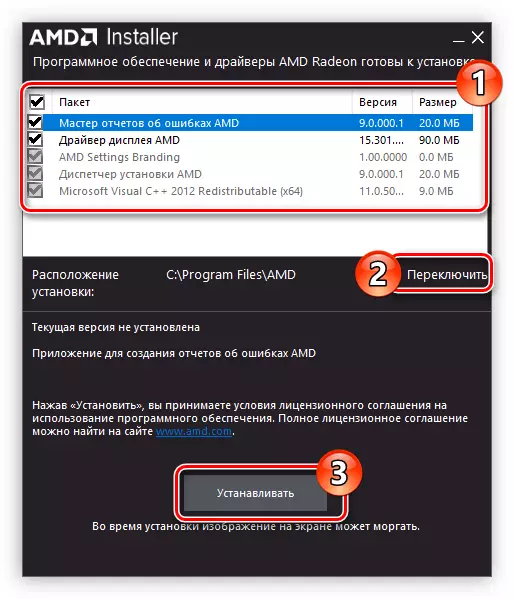
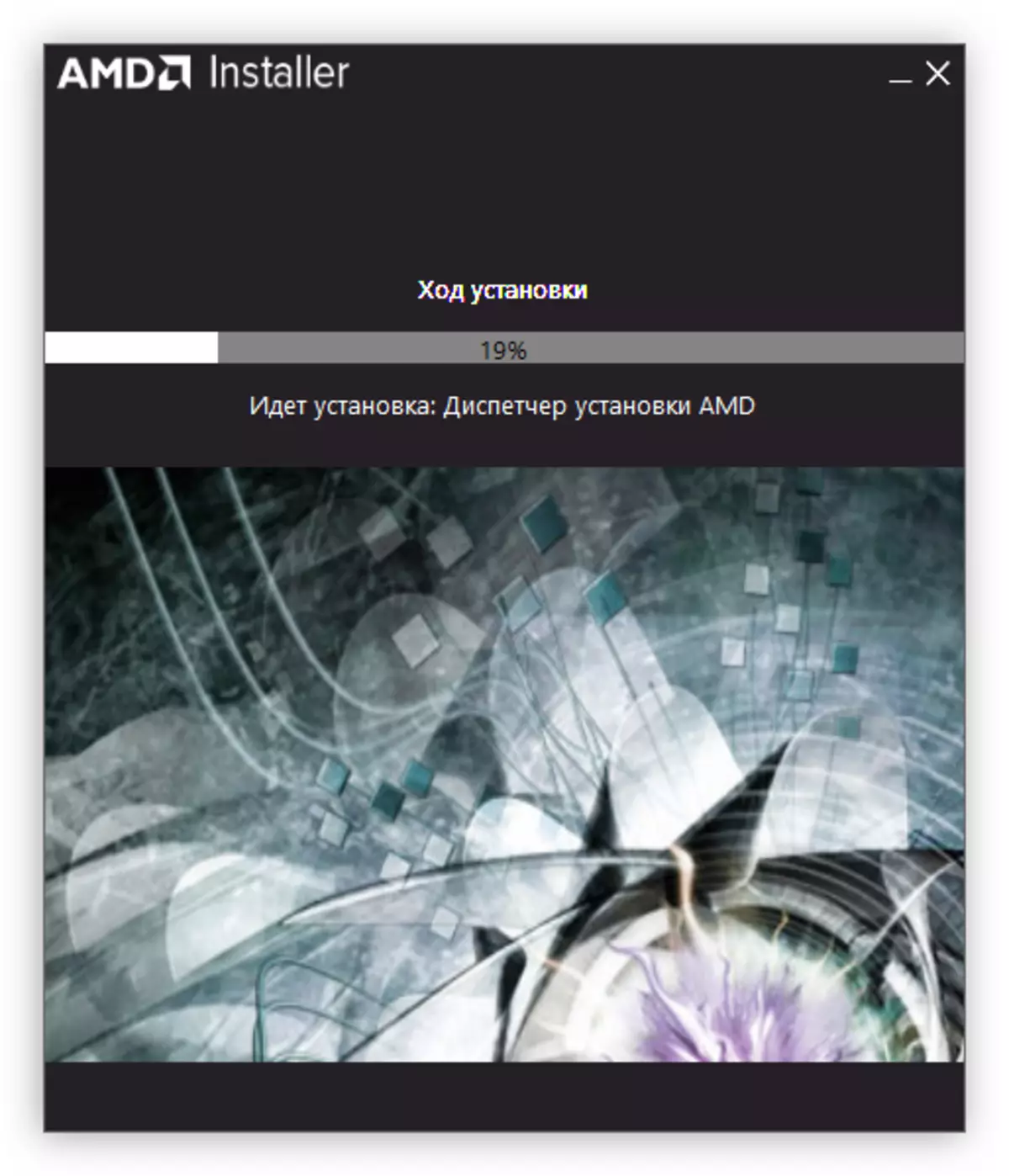
သင် installer 0 င်းဒိုးကိုပိတ်ပြီးကားမောင်းသူသည်အစပြုရန်စတင်လုပ်ဆောင်ရန်ကွန်ပျူတာကိုပြန်လည်စတင်နိုင်သည်။
နည်းလမ်း 2: AMD အစီအစဉ်
AMD ဝက်ဘ်ဆိုက်တွင် AMD Catalyst Control Contain Control ဟုခေါ်သောအထူး application တစ်ခုရှိသည်။ ADD Radeon HD 7640G အတွက် amd Radeon HD 7640G အတွက် software ကိုရှာဖွေပြီးတပ်ဆင်နိုင်သည်။
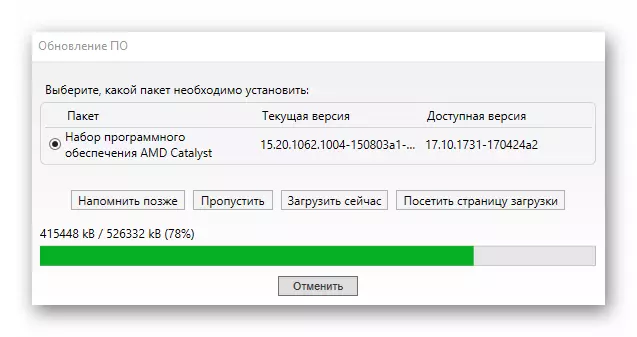
ဆက်ဖတ်ရန် - AMD Catalyst Control Contain စင်တာနှင့်မည်သို့ update လုပ်နည်း
နည်းလမ်း 3: အရန်အစီအစဉ်များ
AMD Radeon HD 7640G video card အတွက် software ကိုအလိုအလျောက်ရှာဖွေပြီးတပ်ဆင်ရန်ထုတ်လုပ်သူမှဆော့ဖ်ဝဲကိုသာမကတတိယပါတီ developer များမှလည်းအသုံးပြုနိုင်သည်။ ထိုသို့သောပရိုဂရမ်များသည်ယာဉ်မောင်းကိုအမြန်ဆုံးမွမ်းမံရန်ခွင့်ပြုလိမ့်မည်။ သူတို့၏လုပ်ဆောင်မှုနိယာမသည်ယခင်က disassembled application နှင့်ဆင်တူသည်။ ကျွန်ုပ်တို့၏ site ပေါ်တွင်အကျဉ်းချုပ်ဖော်ပြချက်နှင့်အတူသူတို့စာရင်းရှိသည်။

ဆက်ဖတ်ရန် - အလိုအလျောက်ယာဉ်မောင်းအသစ်ပြောင်းခြင်းအတွက်ပရိုဂရမ်များ
သင်စာရင်းမှမည်သည့်ဆော့ဖ်ဝဲကိုမဆိုသုံးနိုင်သည်။ သို့သော်၎င်း၏ကြီးမားသောဒေတာဘေ့စ်ကြောင့်လူကြိုက်အများဆုံးမှာ drippack ဖြေရှင်းချက်ဖြစ်သည်။ ၎င်း၏ interface သည်အလွန်ရိုးရှင်းပါသည်, ထို့ကြောင့်အစပြုသူသည်အရာအားလုံးကိုပင်နားလည်နိုင်လိမ့်မည်။
ဆက်ဖတ်ရန်
နည်းလမ်း 4: ID ကိရိယာကိုရှာဖွေပါ
မည်သည့်ကွန်ပျူတာအစိတ်အပိုင်းတွင်၎င်း၏ကိုယ်ပိုင်ပစ္စည်းကိရိယာအမှတ်အသား (ID) ရှိသည်။ ၎င်းကိုသိရှိထားခြင်းကအင်တာနက်ပေါ်တွင် AMD Radeon HD 7640G အတွက်သင့်တော်သောအစီအစဉ်ကိုအလွယ်တကူရှာနိုင်သည်။ ဤဗီဒီယို adapter ID သည်အောက်ပါဖြစ်သည်။
PCI \ ven_1002 & Dev_9913

ယခုပြုလုပ်ရန်ကျန်ရှိနေသည့်အရာအားလုံးသည်သတ်မှတ်ထားသောအမျိုးအစားတွင် devid type မှအထူး 0 န်ဆောင်မှုတွင်သတ်မှတ်ထားသောအမှတ်အသားကိုရှာဖွေရန်ဖြစ်သည်။ အရာအားလုံးကရိုးရိုးလေးပါ။ နံပါတ်ကိုရိုက်ထည့်ပါ, "Search" ကိုနှိပ်ပါ, သင်၏ driver ကိုရွေးချယ်ပါ, အပိုဆောင်းဆော့ဖ်ဝဲမပါဘဲတိုက်ရိုက်ထုတ်လွှင့်ခြင်းကြောင့်ဤနည်းလမ်းသည်ကောင်း၏။
ဆက်ဖတ်ရန်: Device Driver Driver ကိုဘယ်လိုရှာရမလဲ
နည်းလမ်း 5 - Windows ရှိ "Device Manager"
UPDATEMD Radeon HD 7640G ဆော့ဖ်ဝဲလ်သည် operating system အတွက်စံကိရိယာများလည်းဖြစ်နိုင်သည်။ ၎င်းကို Device Manager မှတစ်ဆင့်ပြုလုပ်သည် - Windows ဗားရှင်းတစ်ခုစီတွင်စနစ်အသုံးစရိတ်များကိုကြိုတင်တပ်ဆင်ထားသည်။
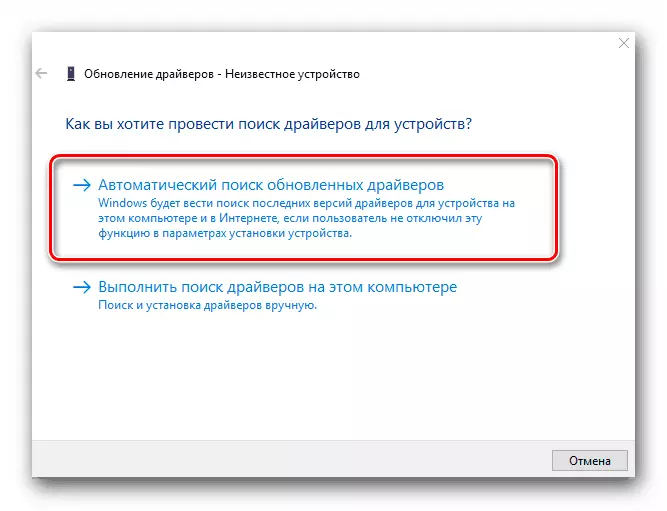
Read More: Device Manager မှတစ်ဆင့် Device Manager မှ Driver Driver
ကောက်ချက်
အထက်ဖော်ပြပါနည်းလမ်းတစ်ခုစီသည်ကိုယ်ပိုင်လမ်းအတွက်ကောင်းသည်။ ထို့ကြောင့်သင်သည်ကွန်ပျူတာကိုနောက်ထပ်ဆော့ဗ်ဝဲဖြင့်ပိတ်ဆို့ခြင်းမပြုလိုပါက "device manager" သို့မဟုတ် ID မှ IDOV ကိုသုံးနိုင်သည်။ အကယ်. သင်သည် developer မှဆော့ဖ်ဝဲတစ်ခု၏ဆော့ဖ်ဝဲတစ်ခုဖြစ်သူဖြစ်ပါက၎င်း၏ 0 ဘ်ဆိုဒ်သို့သွားပြီးထိုနေရာမှပရိုဂရမ်များကို download လုပ်ပါ။ သို့သော်၎င်းကိုကွန်ပျူတာပေါ်တွင်အင်တာနက်ဆက်သွယ်မှုများရရှိနိုင်မှုများပါ 0 င်ကြောင်းသတိရသင့်သည်။ ဒေါင်းလုပ်သည်ကွန်ယက်မှတိုက်ရိုက်ဖြစ်သည်။ ထို့ကြောင့်, ကားမောင်းသူကိုအရေးပေါ်အခြေအနေများတွင်အသုံးပြုနိုင်ရန်ပြင်ပ drive သို့ကူးယူရန်အကြံပြုသည်။
